Page 1

USB MIDI клавиатура
Page 2
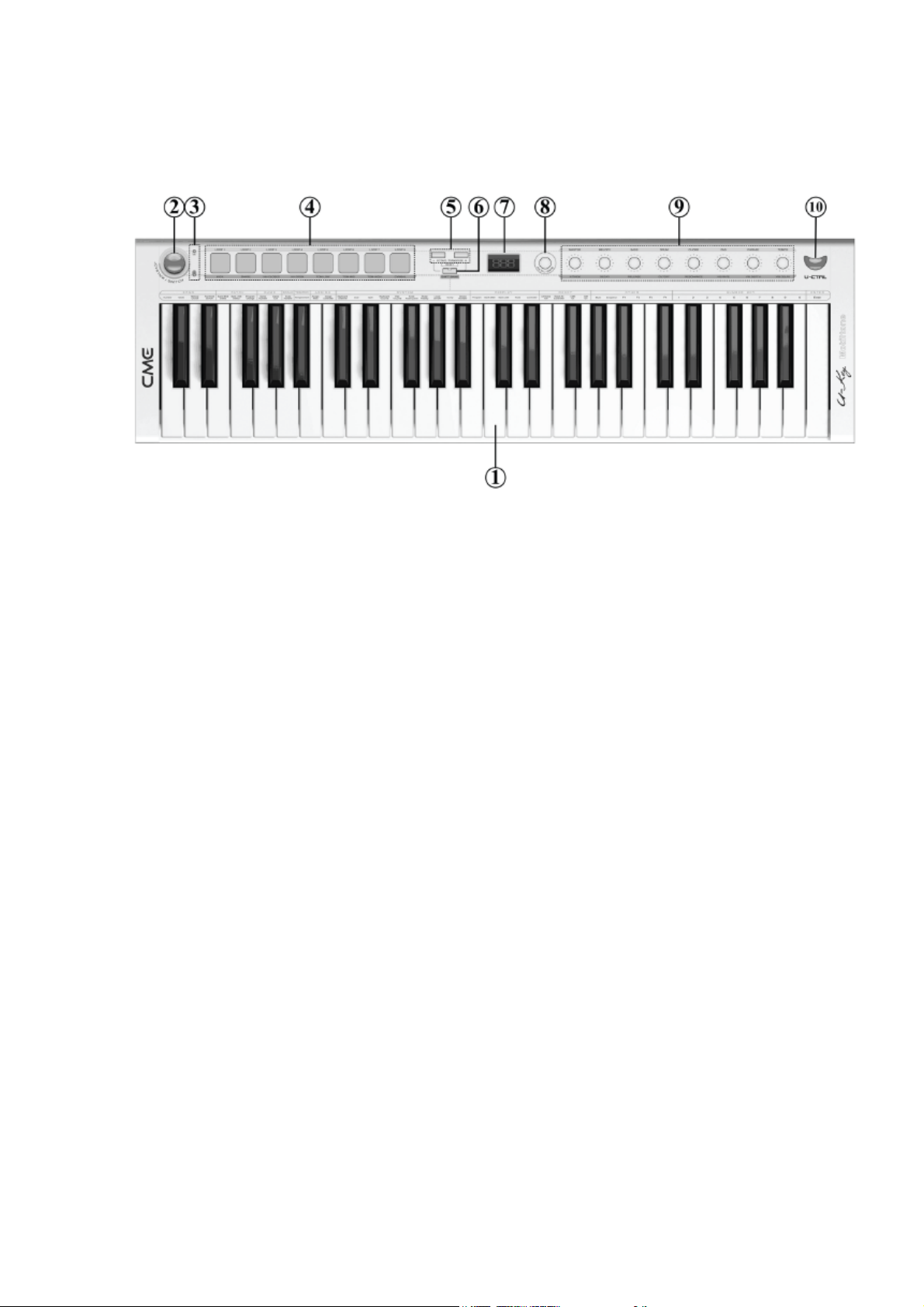
1 Обзор
1.1 Передняя панель
1 Клавиатура
2 Джойстик JOYSTICK/SWITCH
3 Индикаторы состояния A и B
4 8 пэдов ударных
5 2 кнопки OCTAVE/TRANSPOSE
6 Кнопка Shift
7 Светодиодный дисплей
8 Диск DATA/SAVE
9 8 регуляторов
10 Кнопка U-CTRL
2
Page 3
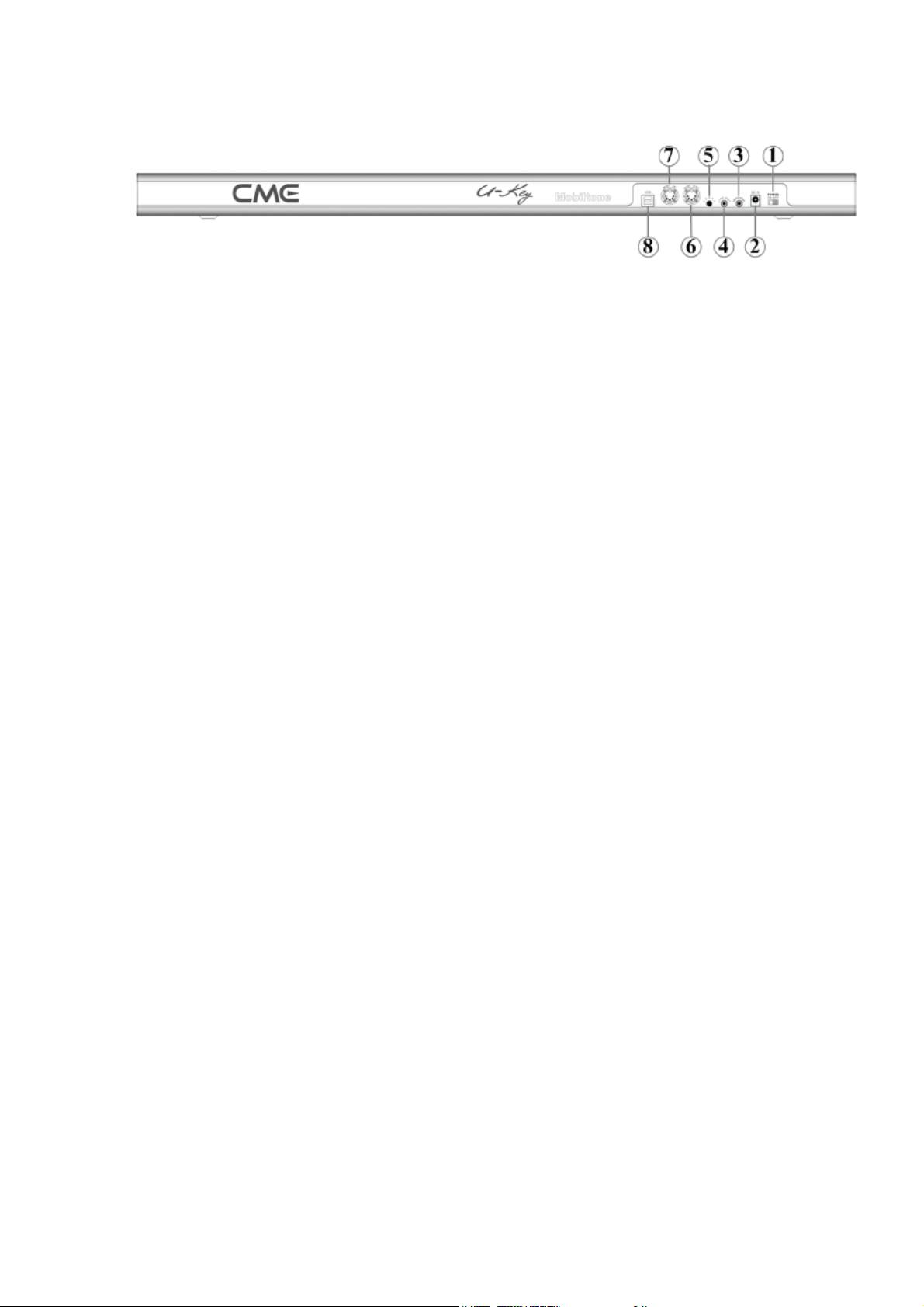
1.2 Задняя панель
1 Кнопка питания POWER ON/OFF
2 Разъем питания DC IN
3 Выход на наушники HEADPHONE
4 Линейный выход LINE OUT
5 Вход педали PEDAL
6 Порт MIDI OUT
7 Порт MIDI IN
8 Порт USB MIDI
3
Page 4
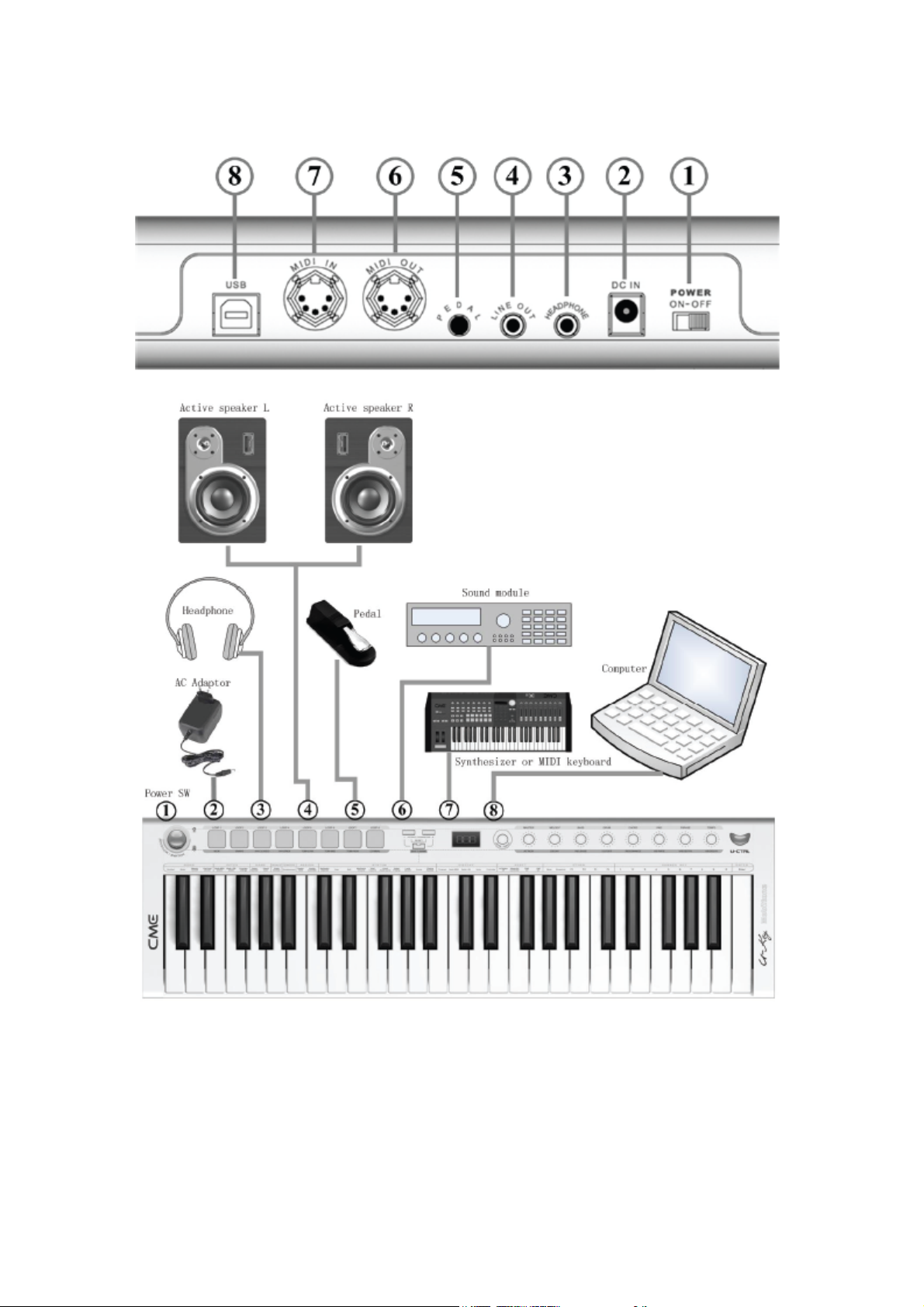
2 Подключения
4
Page 5
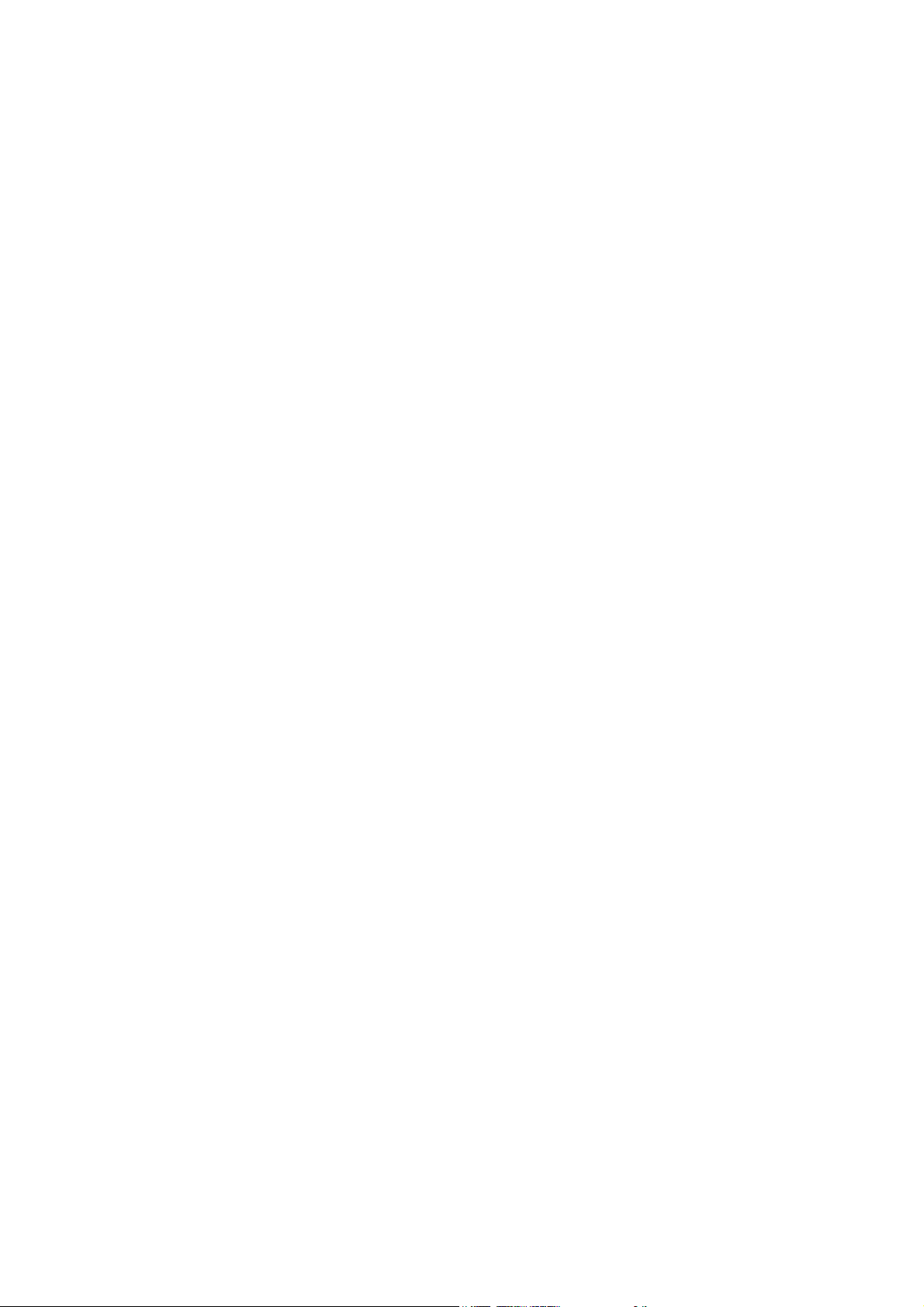
2.1 Кнопка питания
Кнопка включения/выключения питания. Питание подается через USB
или DC IN.
2.2 DC IN
Разъем питания для подключения соответствующего блока питания
2.3 Выход на наушники HEADPHONE
Разъем для подключения стерео наушников
2.4 Линейный выход LINE OUT
Разъем для подключения микшера, усилителя, колонок
2.5 Вход педали PEDAL
Для подключения стандартной педали или педали громкости
2.6 Порт MIDI OUT
Стандартный порт передачи MIDI данных с клавиатуры и USB
2.7 Порт MIDI IN
Благодаря этому порту вы можете играть на клавиатуре с другого MIDI
устройства.
2.8 Порт USB MIDI
Через этот порт можно настроить двунаправленное соединение между
клавиатурой и компьютером.
Если вы впервые подключаете клавиатуру к компьютеру через USB,
операционная система автоматически установит драйвер устройства,
клавиатура отобразится как “USB Audio Device”, “USB Audio Device [2]” и
т.д.
Для лучшей передачи данных используйте только прилагаемый
USB кабель.
5
Page 6
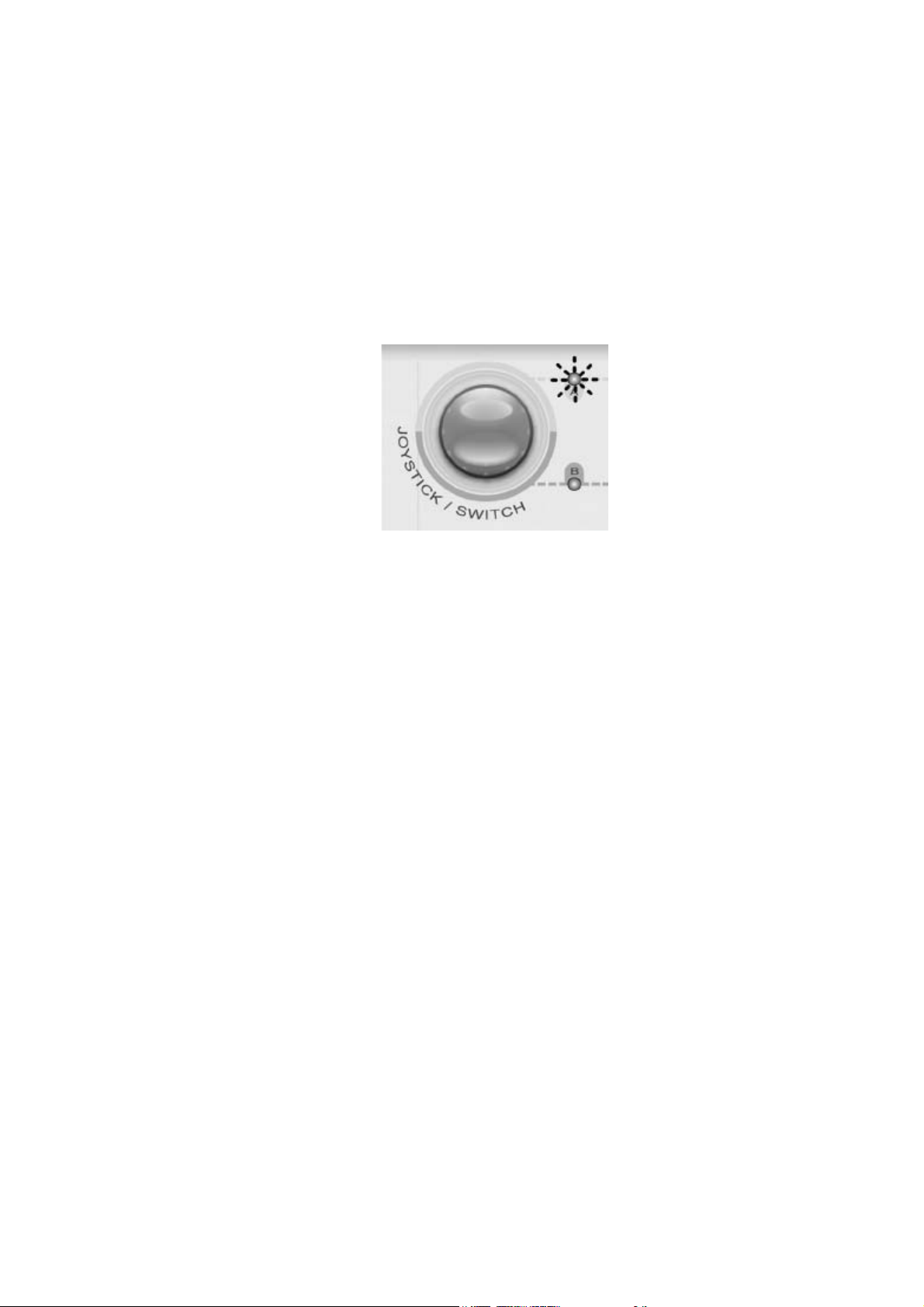
3 Замечания по работе
3.1 Включение питания
- Прежде чем включать питание, убедитесь, что все подключения
правильны. Пользуйтесь выключателем на задней панели клавиатуры.
- Прежде чем включать клавиатуру, установите громкость на минимум.
3.2 Переключение функции (Switch)
Джойстик также используется как кнопка для переключения пэдов и
кнопок. При каждом нажатии джойстика статус функции переключает
количественный статус А (песня), статус B (мастер клавиатура) и статус
А+В (remote). При разных статусах пэды и кнопки работают с разными
функциями.
6
Page 7
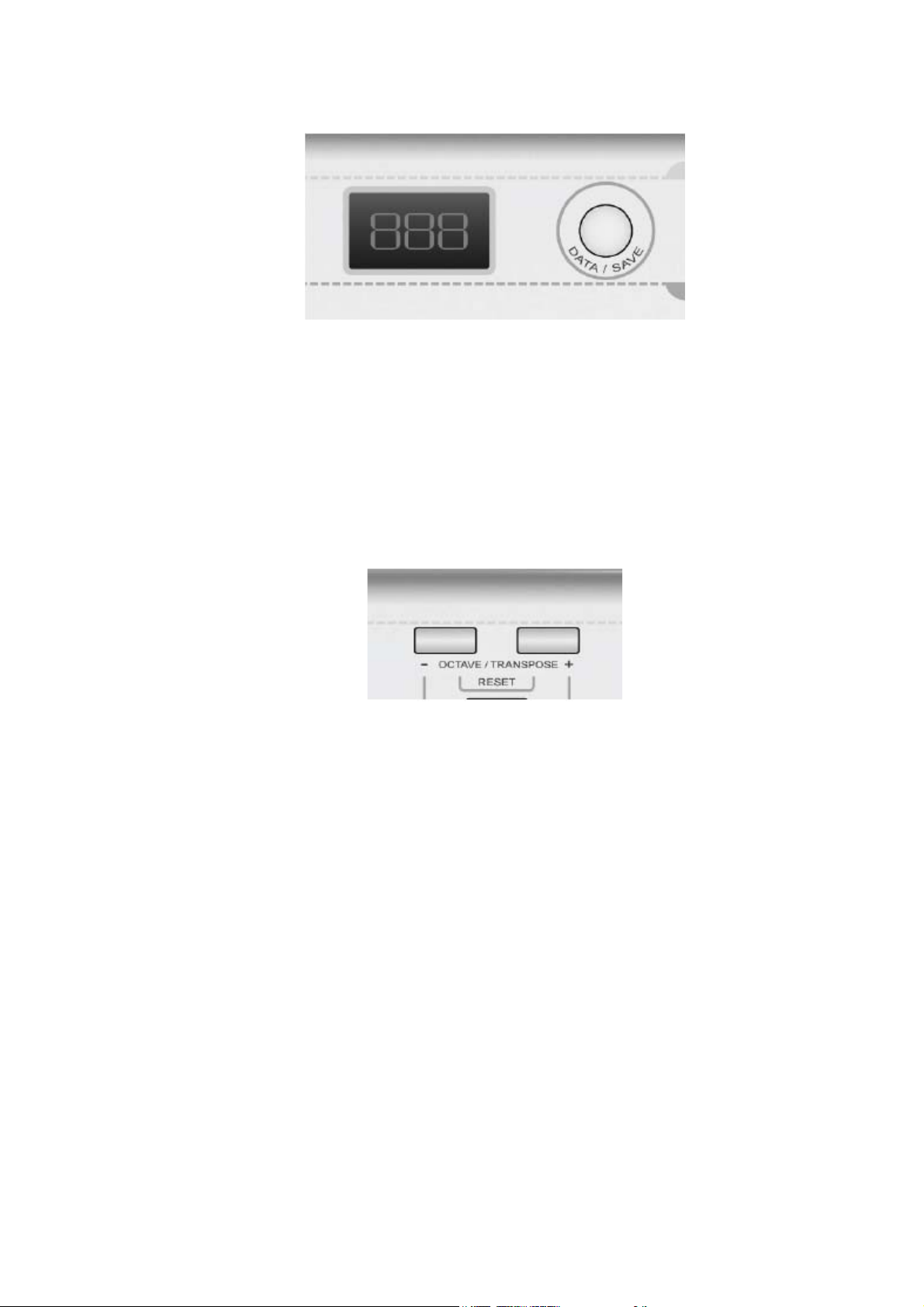
3.3 Изменение тембра (программы)
- Вращением диска можно изменять значение на дисплее.
- Диск также используется как кнопка для подтверждения или
сохранения данных.
- По умолчанию диск используется для изменения номера тембра,
измененный номер будет мигать до тех пор, пока кнопка не будет нажата
для посыла изменения программы.
3.4 Заводская настройка (сброс настроек)
- Обычно клавиатура автоматически запоминает последние настройки и
возвращается к ним при включении. Однако можно воспользоваться
функцией сброса и вернуть клавиатуру к заводским настройкам.
- Чтобы вернуться к заводским настройкам, нажмите кнопки OCTAVE- и
OCTAVE+ при включении клавиатуры, клавиатура вернется к
первоначальным настройкам. Во время процесса инициализации дисплей
будет мигать.
Будьте осторожны! В процессе будут утрачены все ваши
настройки.
7
Page 8
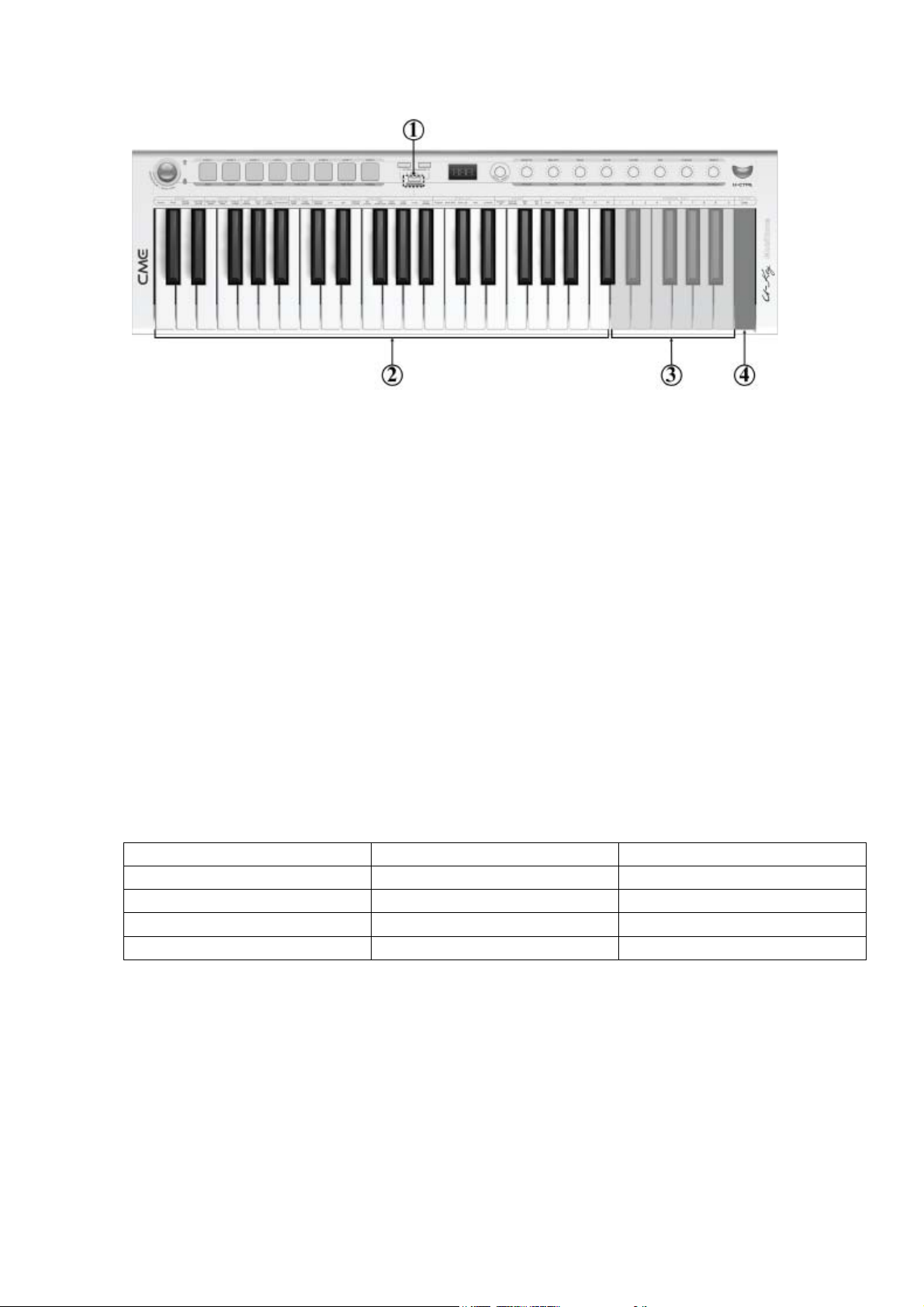
3.5 Функции клавиш
- Многие функции клавиатуры U-Key назначаются клавишами.
1. Когда загорается индикатор кнопки SHIFT, клавиатура попадает в
режим функций клавиш.
2. В режиме функций клавиш клавиши (2) выполняют определенные
функции.
3. Клавиши (3) используются для изменения значений параметров.
4. Кнопка ENTER используется для подтверждения операции и посыла
данных.
Некоторые операции будут выполняться сразу же без
подтверждения кнопкой Enter.
3.6 Джойстик
Джойстик двигается в четырех направлениях. По умолчанию джойстик
посылает следующие данные:
Направление Функция MIDI данные
Вверх Модуляция CC#1
Вниз Яркость CC#74
Влево Изменение тона вверх Pitch Bend Down
Вправо Изменение тона вниз Pitch Bend Up
3.7 Разъем Pedal
- Вы можете подключить к разъему педаль сустейна или педаль
громкости.
- По умолчанию настраивается педаль сустейна, соответствующие MIDI
данные: CC#64, 127 для включения и 0 для выключения.
- Для работы с педалью громкости необходимо войти в режим Функции
клавиш, нажать F1 (настройка педали) и изменить 001 (sustain) на 002
(expression).
8
Page 9

3.8 Сдвиг октав/Транспонирование
- С помощью кнопки Octave/Transpose можно осуществить сдвиг на три
октавы вверх или вниз. Чтобы вернуться к настройкам по умолчанию,
нажмите обе кнопки одновременно.
- Если нажимать кнопки Octave/Transpose, удерживая кнопку SHIFT,
клавиатура будет транспонироваться на полутона, максимально на 12
полутонов вверх/вниз. Чтобы вернуться к настройкам по умолчанию,
нажмите обе кнопки одновременно.
- На рисунке показан диапазон клавиатуры по умолчанию:
- Номера MIDI нот:
9
Page 10

4 Режим Song
- Нажимайте на джойстик до тех пор, пока не загорится индикатор А.
В режиме Song пэды используются для воспроизведения песен, а
регуляторы для управления громкостью каждой части.
4.1 Использование пэдов для воспроизведения песен
- На клавиатуре расположено 8 пэдов, включая LOOP 1-LOOP8,
соответствующих 8ми фразам песен стилей U-Key Pad. Нажав на пэд,
можно воспроизвести внутреннюю MIDI песню из соответствующей
фразы.
- Вы можете воспроизвести песню стиля U-Key Pad в трех режимах:
1. Режим Single-loop:
- Нажмите на любой пэд, загорится подсветка, соответствующая фраза
будет воспроизведена. Нажмите еще раз, чтобы остановить
воспроизведение.
- Если один из пэдов задействован, а другие нет, песня текущего пэда
будет воспроизводиться повторно (режим loop).
- Если задействуется другой пэд во время воспроизведения песни
первого пэда, после окончания одного такта песни первого пэда будет
воспроизводиться песня второго пэда.
2. Режим Multi-loop:
- Нажмите на два пэда одновременно, подсветка обоих пэдов и пэдов,
расположенных между ними, будут воспроизводиться песни всех пэдов
по очереди. Подсветка пэда воспроизводимой песни погаснет.
- Чтобы остановить воспроизведение, нажмите на мигающий пэд.
- Нажмите на немигающий пэд для воспроизведения в режиме singleloop.
10
Page 11

3. Режим Song play:
- В течение 3 секунд удерживайте пэд LOOP1, загорится подсветка всех
пэдов, активируется режим Song.
- В режиме Song воспроизводятся песни всех пэдов. Подсветка
воспроизводимого пэда будет мигать.
- Чтобы остановить воспроизведение, снова нажмите первый пэд.
Дополнительная информация на сайте www.cme-pro.com
4.2 Использование регуляторов для управления громкостью
- В режиме Song восемь регуляторов могут использоваться следующим
образом:
4.3 Функции, связанные с песней
4.3.1 Выбор песни по номеру
- Действие: SHIFT – C1 (Номер) – Значение – Enter
- MIDI данные: нет
- Диапазон: 1-15
- По умолчанию: 1
Вы можете добавить стандартные MIDI файлы с компьютера. Размер
файла ограничен 56 Кб.
11
Page 12

4.3.2 Выбор режима Исполнения
- Действие: SHIFT – C#1 (Режим) – Значение – Enter
- MIDI данные: нет
- Диапазон: Off, 1, 2
- По умолчанию: Off
- Описание режимов Исполнения:
Off. Обычный режим исполнения.
1. Режим простого исполнения: вы можете играть что угодно под
аккомпанемент, звучать же будет нужная мелодия.
2. Режим исполнения караоке: вы можете играть что угодно под
аккомпанемент, звучать же будет нужная мелодия на более низкой
громкости. После окончания исполнения клавиатура вернется к
нормальной громкости.
4.3.3 Отключение мелодии (On/Off)
- Во время исполнения песни вы можете отключить мелодию и играть ее
самостоятельно с аккомпанементом.
- Действие: SHIFT – D1 (Мелодия On/Off) – Enter
- По умолчанию: on
- Диапазон: {on}, {off}
4.3.4 Удержание пэда (On/Off)
- При включении функции Удержание пэда необходимо нажать и
удерживать пэд, чтобы мелодия воспроизводилась. Если отпустить пэд,
воспроизведение прекратится.
- Действие: SHIFT – D#1 (Удержание пэда On/Off) – Enter
- По умолчанию: off
- Диапазон: {on}, {off}
12
Page 13

5 Режим MASTER
5.1 Использование пэдов для наборов ударных
- Нажимайте на джойстик, пока не загорится индикатор В.
В режиме Master вы можете использовать пэды для воспроизведения
наборов ударных и регуляторы для редактирования тембра.
Пэды, используемые для наборов ударных по умолчанию
5.2 Использование регуляторов для выбора тембра
- По умолчанию для выбора тембра используется регулятор DATA/SAVE.
При вращении регулятора на дисплее отображается номер тембра. Для
подтверждения изменения тембра необходимо нажать на регулятор
DATA/SAVE и отправить сообщение об изменении.
13
Page 14

5.3 Использование регуляторов для редактирования тембра
- В режиме Master вы можете использовать 8 регуляторов для
редактирования следующих параметров тембра:
5.4 Номер банка и Пэтч (Тембр)
5.4.1 Выбор банка MSB
- Действие: SHIFT – E1 (Выбор банка MSB) – (Выбор номера) – Enter
- MIDI данные: CC#0 + CC#32 + Program
- По умолчанию: 0
- Диапазон: 0-127
5.4.2 Выбор банка LSB
- Действие: SHIFT – F1 (Выбор банка LSB) – (Выбор номера) – Enter
- MIDI данные: CC#0 + CC#32 + Program
- По умолчанию: 0
- Диапазон: 0-127
5.4.3 Выбор пэтча (Изменение программы)
- Действие: SHIFT – F#1 (Изменение программы) – (Выбор номера) –
Enter
- MIDI данные: CC#0 + CC#32 + Program
- По умолчанию: 1
- Диапазон: 1-128
Можно сначала выбрать три номера, а затем один раз нажать
Enter для подтверждения и отправки MIDI данных.
14
Page 15

6 Режим REMOTE (удаленный)
- Нажимайте на джойстик, пока не загорятся оба индикатора A и В.
6.1 Использование пэдов для работы с программным
обеспечением
В режиме Remote вы можете назначить Пэды на любую MIDI ноту, любой
тип MIDI контроллера и др. (см. приложение 10.1).
6.2 Использование регуляторов для работы с программным
обеспечением
В режиме Remote вы можете назначить Регуляторы на любую MIDI ноту,
любой тип MIDI контроллера и др. (см. приложение 10.1).
6.3 Назначение Нот и Канала
- Действие: SHIFT – B1 (Назначение ноты) – (Выбор части) – (Настройка
параметра) – Enter – (Назначение канала) – (Настройка параметра) –
Enter
- Здесь (Выбор части) означает перемещение части на клавиатуре. В
этом режиме можно выбрать Пэды или педали как части для назначения
нот.
- Диапазон нот: 0-127
- Диапазон каналов: 1-16
- Изменение канала клавиатуры не повлияет на часть канала,
назначенную здесь.
6.4 Назначение Контроллеров и Канала
- Действие: SHIFT – С2 (Назначение Контроллера) – (Выбор части) –
(Настройка параметра) – Enter – (Назначение канала) – (Настройка
параметра) – Enter
- Здесь (Выбор части) означает перемещение части на клавиатуре. В
этом режиме можно выбрать любые части, кроме Octave и SHIFT для
назначения контроллеров.
- Диапазон контроллеров: 0-168
- Диапазон каналов: 1-16
15
Page 16

6.5 Сохранение и вызов пользовательского банка
- Вы можете сохранить ваши персональные настройки в один из 8
пользовательских банков и вызывать эти настройки.
- Для сохранения текущих настроек нажмите и удерживайте диск data,
затем нажмите один из восьми пэдов.
- Для вызова настроек из пользовательского банка нажмите и
удерживайте кнопку SHIFT, затем нажмите один из восьми пэдов.
- При вызове настроек из пользовательского банка текущая настройка
будет заменена.
- Вы можете использовать компьютер с программным обеспечением UKEY Brain для увеличения числа пользовательских банков.
7 Системные настройки
7.1 Канал клавиатуры
- Действие: SHIFT – С#2 (Канал клавиатуры) – (Настройка параметра) –
Enter
- По умолчанию: 1
- Диапазон: 1-16
Канал клавиатуры задействует канал клавиатуры, джойстик и педаль.
Каналы пэдов и регуляторов имеют собственные настройки.
7.2 Функция Dual
- При активации функции Dual каждая сыгранная на клавиатуре нота
будет отправлена на два MIDI канала.
- Если функция Dual активна, Транспонирование/сдвиг октав
применяется только для второй части. Однако джойстик и педаль
работают для обеих частей.
- Действие: SHIFT – D2 (Dual) – Enter
- По умолчанию: Off
- Диапазон: Off, On
Использовать функции Dual и Split одновременно невозможно.
16
Page 17

7.3 Функция Split
- При активации функции Split клавиатура разделяется на две зоны,
правую и левую. Обе зоны имеют отдельные настройки, включая MIDI
канал, пэтч, сдвиг октав/транспонирование и др. Основные настройки
работают в левой зоне.
- Если функция Split активна, Транспонирование/сдвиг октав
применяется только для правой зоны. Однако джойстик и педаль
работают для обеих зон.
- Действие: SHIFT – D#2 (Split) – (Настройка параметра) - Enter
- По умолчанию: Off, 54
- Диапазон: Off, 36-84
Использовать функции Dual и Split одновременно невозможно.
7.4 Кривая чувствительности клавиатуры
- Вы можете менять кривую чувствительности клавиатуры для настройки
необходимой жесткости клавиатуры.
- Действие: SHIFT – E2 (Кривая чувствительности клавиатуры) –
(Настройка параметра) - Enter
- По умолчанию: 1
- Диапазон: 0-9
См. приложение 10.5
17
Page 18

7.5 Кривая чувствительности пэда
- Действие: SHIFT – F2 (Кривая чувствительности пэда) – (Настройка
параметра) - Enter
- По умолчанию: 1
- Диапазон: 0-9
См. приложение 10.5
7.6 Кривая скорости изменения значений с помощью регулятора
- Вы можете настроить кривую скорости изменения значений с помощью
регулятора на более быструю или более медленную.
- Действие: SHIFT – F#2 (Кривая скорости изменения значений с
помощью регулятора) – (Настройка параметра) - Enter
- По умолчанию: 1
- Диапазон: 0-3
7.7 Полярность педали
- Вы можете изменить полярность педали для настройки работы педали.
- Действие: SHIFT – G2 (Полярность педали) – (Настройка параметра) Enter
- По умолчанию: 0
- Диапазон: 0-1
7.8 Включение/отключение локальной функции
- Когда локальная функция включена, клавиатура отправляет MIDI
данные как на внутренний тон-генератор, так и на выходной MIDI порт.
Если локальная функция отключена, клавиатура будет отправлять MIDI
данные только на выходной MIDI порт.
- Действие: SHIFT – G#2 (Включение/отключение локальной функции)
- По умолчанию: On
- Диапазон: on, off
18
Page 19

7.9 Перенос данных
- Вы можете перенести настройки клавиатуры посредством данных sysx
на другое MIDI устройство, таким образом сохранив и восстановив
настройки клавиатуры.
- Действие: SHIFT – А2 (Перенос данных) – Enter
- MIDI данные: F0 00 20 63……………..F7
7.10 Номер устройства
- Если к вашей MIDI системе подключено несколько устройств одной
модели, можно воспользоваться функцией Номер устройства, чтобы
только устройство под определенным номером получали
соответствующие сообщения sysx. Кроме кого, номер клавиатуры также
будет включен во все отправленные сообщения sysx.
- Действие: SHIFT – A#2 (Номер устройства) – (Настройка параметра) Enter
- По умолчанию: 0
- Диапазон: 0-16
7.11 Выбор информации для вывода на дисплей
- На дисплее отображается большое количество информации, вы можете
выбрать, какая именно информация вам необходима. При активации
регуляторов или пэдов отображается соответствующая информация.
7.11.1 Номер программы
- На дисплее может отображаться номер текущей программы (номер
пэтча или тембра)
- Действие: SHIFT – В2 (Программа) - Enter
- Диапазон: 1-128
19
Page 20

7.11.2 Банк MSB
- Действие: SHIFT – C3 (Банк MSB) - Enter
- Диапазон: 0-127
7.11.3 Банк LSB
- Действие: SHIFT – C#3 (Банк LSB) - Enter
- Диапазон: 0-127
7.11.4 Номер ноты
- Действие: SHIFT – D3 (Нота)
- Диапазон: 0-127
7.11.5 Номер контроллера
- Действие: SHIFT – D#3 (Контроллер)
- Диапазон: 0-127
7.12 Отправка сообщений о перенастройке
7.12.1 Отключение всех нот
- Если вы слышите не выключающиеся «зависшие» звуки, данная
функция посылает специальную команду, отключающую все ноты.
- Действие: SHIFT – E3 (Отключение всех нот)
- MIDI данные: CC#123
20
Page 21

7.12.2 Сброс всех контроллеров
- Вы можете вернуть все настройки MIDI контроллеров к
первоначальным значениям.
- Действие: SHIFT – F3 (Сброс всех контроллеров)
- MIDI данные: CC#121
7.12.3 Сообщение СМЕ On
- Вы можете отправить сообщение СМЕ On, чтобы подготовить все
остальные устройства СМЕ к принятию сообщений СМЕ.
- Действие: SHIFT – F#3 (СМЕ On)
- MIDI данные: F0 00 20 63 00 01 00 00 7F F7
7.12.4 Сообщение GM On
- Вы можете отправить команду GM On для инициализации с
устройствами, совместимыми с General MIDI.
- Действие: SHIFT – G3 (GM On)
- MIDI данные: F0 7E 7F 09 01 F7
21
Page 22

8 ФУНКЦИИ
8.1 Режим GAME
- В этом режиме можно практиковать навыки исполнения на
клавиатуре.
8.1.1 Выбор Игры по номеру Игры
- Действие: SHIFT – G1 (Номер Игры) – (Настройка параметра) – Enter
- По умолчанию: 1
- Диапазон: 1-56
- Когда игра выбрана, необходимо начать игру. Для этого нажмите
любую клавишу, игра стартует, на дисплее отобразится время игры с
шагом в 1/10 секунды. После корректного исполнения на дисплее
отображается окончательное время.
- См. приложение 10.3
8.1.2 Выход
- Действие: SHIFT – G#1 (Выход)
- Диапазон: {off}
8.2 Выбор строя
- Действие: SHIFT – А1 (Строй) – (Настройка параметра) – Enter
- По умолчанию: 0
- Диапазон: 0-41
- См. приложение 10.2
8.3 Выбор темперации
- Действие: SHIFT – А#1 (Темперация) – (Настройка параметра) – Enter
- По умолчанию: 0
- Диапазон: 0-12
- См. приложение 10.4
22
Page 23

8.4 Отключение пэдов и регуляторов
- Вы можете отключить пэды и регуляторы от отправки MIDI данных, эта
операция не повлияет на клавиатуру, джойстик или педаль.
- Действие: SHIFT – G#3 (Отключение) – Enter
- По умолчанию: Off
- Диапазон: On, Off
8.5 Быстрая передача настроек
- Вы можете передать настройки клавиатуры на принимающее
устройство одним действием.
- Действие: SHIFT – А3 (Snapshot)
8.6 Режим U-CTRL
- В режиме U-CTRL можно управлять популярными компьютерными
программными обеспечениями. В этом режиме пэды и регуляторы
отправляют пресет данные вместе с кнопкой SHIFT, в то время как
клавиатура, педаль и джойстик работают так же, как и в режиме
REMOTE.
- Действия:
1. Нажмите кнопку U-CTRL на передней панели справа,
загорится подсветка кнопки.
2. Запустите программное обеспечение на компьютере, следуйте
инструкции по загрузке MackieControl.
3. Установите порт дистанционного управления программы как
«USB AUDIO DEVICE [2]» (имя устройства для U-Key).
- В режиме U-CTRL Пэды и регуляторы вместе с кнопкой SHIFT могут
использоваться для управлением программным обеспечением в режиме А
(загорается индикатор А), в режиме В (загорается индикатор В) или в
режиме А+В (загораются оба индикатора).
- В режиме U-CTRL клавиатура, педаль, джойстик и кнопки Octave
работают так же, как и в режиме REMOTE.
23
Page 24

- Карта функций MackieControl:
9 Обновление Программы и Данных
При помощи программы U-Key Brain можно обновить программу и данные
клавиатуры через USB порт. Для получения новейшей программы
посетите сайт www.cme-pro.com
24
